😼ジャンクライフ:NFCジャンキー:フェリカなど ― 2025年04月06日 07:47
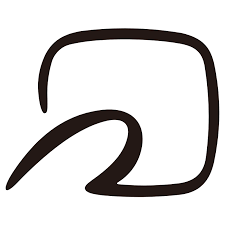
ジャンクライフ:NFCジャンキー:フェリカなど
(FeliCa)
https://ja.wikipedia.org/wiki/FeliCa
「ソニー(後のソニーイメージングプロダクツ&ソリューションズを経て2代目ソニー=旧:ソニーモバイルコミュニケーションズ)が開発した非接触型ICカードの技術方式、および同社の登録商標である。」
「現在FeliCaチップを採用した電子決済として楽天Edy、iD、nanaco、WAON、QUICPay、交通系電子マネーなどがある。」
問題は次だ・・・。
「クレジットカード国際ブランドで普及しているコンタクトレス決済ではNFC Type A/Bが採用されており、これらと互換性がない。」
なんと、フェリカはNFCじゃないってことかあ?。
でもなあ、ナナコカードや交通系カード(パスモとスイカ)はスマホから読めてるからな。
フェリカって、何か特殊なのかも知れない・・・。
(NFCとは?機能やiPhone・Androidでの活用例も解説)
https://service.smt.docomo.ne.jp/keitai_payment/corporation/shop/tips/ID40.html
「NFCとは、カードやデバイスを端末にかざすことで通信ができる仕組みのことを指します。」
「目次:
・NFCとは、近距離での無線通信ができる技術・規格
・FeliCa、おサイフケータイはNFC?
・NFCの種類
・NFCの機能
・iPhoneでは「Apple Pay」が利用できる
・Androidでは「Google Pay」「おサイフケータイ」が利用できる
・スマートフォンに搭載されたNFCの利用シーン
・NFCを利用したキャッシュレス決済に対応するメリット」
いろいろ調べた中で、一番わかりやすかった記事だ。
技術的な解説とかは、浮沈子には分からんからな。
「NFCと混同されやすいものに、FeliCaやおサイフケータイがあります。結論としては、FeliCaはNFCの一規格で、おサイフケータイはFeliCaを利用したサービスです。」
フェリカは、ぶっちゃけ日本以外では使い道がない(アジアの一部では可能かも)。
フランスのTGVにパスモをかざして乗車しようとしても不可能だろう(未確認)
「NFCの規格には、種類があります。世界的に活用されている代表的な規格は、「Type-F(FeliCa)」「Type-A」「Type-B」の3つ」
規格:開発会社・特徴:例(浮沈子が持っているカード):
・Type-F(FeliCa):ソニー(日本)、通信が高速など:パスモ、スイカ、ナナコ
・Type-A:NXPセミコンダクターズ(オランダ)、導入が安価:???
・Type-B:モトローラ(米国)、セキュリティ強度高い:パスポート、マイナンバーカード、クレジットカード
タイプAは、たばこの成人識別カード(タスポ)、ICテレホンカード、アクセスコントロールシステム(企業や施設の入退室管理システム)、ポイントカード、会員証、ホテルのルームキーがあるといわれる(AI による概要:byグーグル)が、浮沈子はいずれも所有していない。
いずれにしても、浮沈子は普段はスマホを持ち歩かないという特異な生活なので(稼働しているスマホ、タブレットは5台(全てアンドロイド)ですが、通話契約1台、データ通信のみ1台、他3台はWi-Fi利用)、おサイフケータイなどのスマホから使用するNFCとは無縁だ。
ヘンタイだな・・・。
(FeliCa)
https://ja.wikipedia.org/wiki/FeliCa
「ソニー(後のソニーイメージングプロダクツ&ソリューションズを経て2代目ソニー=旧:ソニーモバイルコミュニケーションズ)が開発した非接触型ICカードの技術方式、および同社の登録商標である。」
「現在FeliCaチップを採用した電子決済として楽天Edy、iD、nanaco、WAON、QUICPay、交通系電子マネーなどがある。」
問題は次だ・・・。
「クレジットカード国際ブランドで普及しているコンタクトレス決済ではNFC Type A/Bが採用されており、これらと互換性がない。」
なんと、フェリカはNFCじゃないってことかあ?。
でもなあ、ナナコカードや交通系カード(パスモとスイカ)はスマホから読めてるからな。
フェリカって、何か特殊なのかも知れない・・・。
(NFCとは?機能やiPhone・Androidでの活用例も解説)
https://service.smt.docomo.ne.jp/keitai_payment/corporation/shop/tips/ID40.html
「NFCとは、カードやデバイスを端末にかざすことで通信ができる仕組みのことを指します。」
「目次:
・NFCとは、近距離での無線通信ができる技術・規格
・FeliCa、おサイフケータイはNFC?
・NFCの種類
・NFCの機能
・iPhoneでは「Apple Pay」が利用できる
・Androidでは「Google Pay」「おサイフケータイ」が利用できる
・スマートフォンに搭載されたNFCの利用シーン
・NFCを利用したキャッシュレス決済に対応するメリット」
いろいろ調べた中で、一番わかりやすかった記事だ。
技術的な解説とかは、浮沈子には分からんからな。
「NFCと混同されやすいものに、FeliCaやおサイフケータイがあります。結論としては、FeliCaはNFCの一規格で、おサイフケータイはFeliCaを利用したサービスです。」
フェリカは、ぶっちゃけ日本以外では使い道がない(アジアの一部では可能かも)。
フランスのTGVにパスモをかざして乗車しようとしても不可能だろう(未確認)
「NFCの規格には、種類があります。世界的に活用されている代表的な規格は、「Type-F(FeliCa)」「Type-A」「Type-B」の3つ」
規格:開発会社・特徴:例(浮沈子が持っているカード):
・Type-F(FeliCa):ソニー(日本)、通信が高速など:パスモ、スイカ、ナナコ
・Type-A:NXPセミコンダクターズ(オランダ)、導入が安価:???
・Type-B:モトローラ(米国)、セキュリティ強度高い:パスポート、マイナンバーカード、クレジットカード
タイプAは、たばこの成人識別カード(タスポ)、ICテレホンカード、アクセスコントロールシステム(企業や施設の入退室管理システム)、ポイントカード、会員証、ホテルのルームキーがあるといわれる(AI による概要:byグーグル)が、浮沈子はいずれも所有していない。
いずれにしても、浮沈子は普段はスマホを持ち歩かないという特異な生活なので(稼働しているスマホ、タブレットは5台(全てアンドロイド)ですが、通話契約1台、データ通信のみ1台、他3台はWi-Fi利用)、おサイフケータイなどのスマホから使用するNFCとは無縁だ。
ヘンタイだな・・・。
😼ジャンクライフ:クイックシェア ― 2025年04月06日 14:57
ジャンクライフ:クイックシェア
以前は、ニアバイシェアと言ったらしい(名前だけは記憶にある)。
(クイックシェア)
https://en.wikipedia.org/wiki/Quick_Share
「BluetoothとWi-Fi Directを利用して近くのデバイスにファイルを送信」
「もともとSamsung Electronicsが自社のデバイス向けに開発したもので、その後GoogleはSamsungと提携し、2024年に自社のNearby ShareをQuick Shareに統合」
ははあ、単なる名称変更じゃなかったんだ・・・。
「マイクロソフトは、WindowsのPhone Link機能を通じて、AndroidデバイスにNearby Share(クイックシェアやGoogleのNearby Shareとは無関係)をネイティブに提供する手段も提供」
うーん、ワケワカ・・・。
で、ものは試しということで、ごちゃごちゃ言わずにウインドウズ版のクイックシェアをダウンロードして使ってみた。
(PC とのワイヤレス共有も簡単)
https://www.android.com/intl/ja_jp/better-together/quick-share-app/
「64 ビット版の Windows 10 以降を搭載した Windows パソコンでご利用になれます。ARM デバイスではご利用いただけません。」
「Quick Share を利用するには、デバイス同士の距離をどのくらい近づける必要がありますか?
デバイス同士の距離は、5 m 以内に近づける必要があります。」
これは、まあ、ブルートゥースの機能を使っているわけだから当然だろうな。
NFC(フェリカ含む)みたいに、ぴったりくっ付けろとか言わないところがいい。
大らかだ(そういうことかあ?)。
クロームブック(C214)へも転送してみたんだが、問題なく認識され転送も快適だった。
仕組みは分からないんだが、接続関係をブルートゥースで行い、転送自体はWi-Fiダイレクトを使っている感じだ。
(Wi-Fiダイレクト)
https://en.wikipedia.org/wiki/Wi-Fi_Direct
「2つのデバイスが中間の無線アクセスポイント、ルーター、またはインターネット接続なしで直接Wi-Fi接続を確立できるようにします。」
「Wi-Fi Direct デバイスの「ペアリング」は、近距離無線通信、Bluetooth信号、または 1 台またはすべてのデバイスのボタン押下を必要とするように設定できます。」
やっぱ、それっぽい感じだ(未確認)。
「同時接続により、インフラストラクチャ ローカルエリア ネットワーク経由でインターネットに接続された 1 台のデバイスが、Wi-Fi Direct 経由で接続されたデバイスとインターネット接続を共有することもできます。」
まあ、そんなややっこしいことは出来なくてもいいけどな。
自宅のWi-Fiが届かない環境に持ち出して、ギャラクシーA21スマホからC214クロームブックにファイル転送してみたら成功した(ワオッ!)。
浮沈子が棲息する東京都大田区界隈では、気の利いたところにはフリーWi-Fiが張ってある。
もちろん、ジェクサー大井町とかにもあるから、余計なことしないでネットに繋いでグーグルドライブとかを経由してやり取りすればいいだけの話だ。
人様からファイルを貰うことはあまりないけど、メッセンジャー(フェイスブック)経由とかでも可能だからな。
それでも、そういうネットワーク環境がなかったりする時には重宝するだろう。
問題は、アップル製品とのやり取りなんだがな。
エアドロップも同じくWi-Fiとブルートゥースを使用している。
(エアドロップ)
https://en.wikipedia.org/wiki/AirDrop
「Wi-FiとBluetooth の両方を使用」
「AirDropを有効にすると、Wi-FiとBluetoothの両方が自動的にオンになります。」
この辺りは、アップル製品の使いやすいところだろう(グーグル系は手動で有効化しなければならない)。
が、エアドロップとクイックシェア(クイック共有)を繋ぐことは出来ない。
こんな製品があることはある。
(世界的に信頼されるリモートデバイス管理ソリューション)
https://www.airdroid.com/ja/
「AirDroid Personalで、マルチスクリーンライフをもっと手軽に。どこでも、どのコンピューターからでもスマートフォンにアクセス・管理できるので、集中力も高まります。」
「簡単なファイル転送
AirDroid Personalは、さまざまなシステム(Windows、macOS、iOS、Android、Linux)およびデバイス(コンピューター、タブレット、スマートフォン)間でのあらゆる形式のファイル転送を手助けします。転送の制限はなく、データの圧縮は不要で、何でも(ファイル、フォルダー、ビデオ、写真、ビデオなど)オリジナルの品質で転送できます。」
ネットワーク接続が前提だからな。
それが使えるのなら、クラウドストレージ経由がシンプルだ。
今は、アップル製品は使っていないけど、周囲はアイフォーンだらけだからな・・・。
<以下追加>ーーーーーーーーーー
念のため、最も使用頻度が高いスマホ→ウインドウズパソコンへの画像ファイル転送を、クイックシェアで行ってみた。
スムーズだし、ストレスもない。
普段、ブルートゥースを切っているから、それさえ気にならなければ問題はない。
浮沈子が現在所有しているガジェット間において、全て使えるということも嬉しい(アンドロイド6(タブレット)もあるからな)。
タブレットとウィンPCの接続だけうまくいかない。
が、ギャラクシーA21などとは繋がるから、それを経由して送ることは出来る。
やれやれ・・・。
まあ、どうでもいいんですが。
確実なのは有線接続だけか・・・。
以前は、ニアバイシェアと言ったらしい(名前だけは記憶にある)。
(クイックシェア)
https://en.wikipedia.org/wiki/Quick_Share
「BluetoothとWi-Fi Directを利用して近くのデバイスにファイルを送信」
「もともとSamsung Electronicsが自社のデバイス向けに開発したもので、その後GoogleはSamsungと提携し、2024年に自社のNearby ShareをQuick Shareに統合」
ははあ、単なる名称変更じゃなかったんだ・・・。
「マイクロソフトは、WindowsのPhone Link機能を通じて、AndroidデバイスにNearby Share(クイックシェアやGoogleのNearby Shareとは無関係)をネイティブに提供する手段も提供」
うーん、ワケワカ・・・。
で、ものは試しということで、ごちゃごちゃ言わずにウインドウズ版のクイックシェアをダウンロードして使ってみた。
(PC とのワイヤレス共有も簡単)
https://www.android.com/intl/ja_jp/better-together/quick-share-app/
「64 ビット版の Windows 10 以降を搭載した Windows パソコンでご利用になれます。ARM デバイスではご利用いただけません。」
「Quick Share を利用するには、デバイス同士の距離をどのくらい近づける必要がありますか?
デバイス同士の距離は、5 m 以内に近づける必要があります。」
これは、まあ、ブルートゥースの機能を使っているわけだから当然だろうな。
NFC(フェリカ含む)みたいに、ぴったりくっ付けろとか言わないところがいい。
大らかだ(そういうことかあ?)。
クロームブック(C214)へも転送してみたんだが、問題なく認識され転送も快適だった。
仕組みは分からないんだが、接続関係をブルートゥースで行い、転送自体はWi-Fiダイレクトを使っている感じだ。
(Wi-Fiダイレクト)
https://en.wikipedia.org/wiki/Wi-Fi_Direct
「2つのデバイスが中間の無線アクセスポイント、ルーター、またはインターネット接続なしで直接Wi-Fi接続を確立できるようにします。」
「Wi-Fi Direct デバイスの「ペアリング」は、近距離無線通信、Bluetooth信号、または 1 台またはすべてのデバイスのボタン押下を必要とするように設定できます。」
やっぱ、それっぽい感じだ(未確認)。
「同時接続により、インフラストラクチャ ローカルエリア ネットワーク経由でインターネットに接続された 1 台のデバイスが、Wi-Fi Direct 経由で接続されたデバイスとインターネット接続を共有することもできます。」
まあ、そんなややっこしいことは出来なくてもいいけどな。
自宅のWi-Fiが届かない環境に持ち出して、ギャラクシーA21スマホからC214クロームブックにファイル転送してみたら成功した(ワオッ!)。
浮沈子が棲息する東京都大田区界隈では、気の利いたところにはフリーWi-Fiが張ってある。
もちろん、ジェクサー大井町とかにもあるから、余計なことしないでネットに繋いでグーグルドライブとかを経由してやり取りすればいいだけの話だ。
人様からファイルを貰うことはあまりないけど、メッセンジャー(フェイスブック)経由とかでも可能だからな。
それでも、そういうネットワーク環境がなかったりする時には重宝するだろう。
問題は、アップル製品とのやり取りなんだがな。
エアドロップも同じくWi-Fiとブルートゥースを使用している。
(エアドロップ)
https://en.wikipedia.org/wiki/AirDrop
「Wi-FiとBluetooth の両方を使用」
「AirDropを有効にすると、Wi-FiとBluetoothの両方が自動的にオンになります。」
この辺りは、アップル製品の使いやすいところだろう(グーグル系は手動で有効化しなければならない)。
が、エアドロップとクイックシェア(クイック共有)を繋ぐことは出来ない。
こんな製品があることはある。
(世界的に信頼されるリモートデバイス管理ソリューション)
https://www.airdroid.com/ja/
「AirDroid Personalで、マルチスクリーンライフをもっと手軽に。どこでも、どのコンピューターからでもスマートフォンにアクセス・管理できるので、集中力も高まります。」
「簡単なファイル転送
AirDroid Personalは、さまざまなシステム(Windows、macOS、iOS、Android、Linux)およびデバイス(コンピューター、タブレット、スマートフォン)間でのあらゆる形式のファイル転送を手助けします。転送の制限はなく、データの圧縮は不要で、何でも(ファイル、フォルダー、ビデオ、写真、ビデオなど)オリジナルの品質で転送できます。」
ネットワーク接続が前提だからな。
それが使えるのなら、クラウドストレージ経由がシンプルだ。
今は、アップル製品は使っていないけど、周囲はアイフォーンだらけだからな・・・。
<以下追加>ーーーーーーーーーー
念のため、最も使用頻度が高いスマホ→ウインドウズパソコンへの画像ファイル転送を、クイックシェアで行ってみた。
スムーズだし、ストレスもない。
普段、ブルートゥースを切っているから、それさえ気にならなければ問題はない。
浮沈子が現在所有しているガジェット間において、全て使えるということも嬉しい(アンドロイド6(タブレット)もあるからな)。
タブレットとウィンPCの接続だけうまくいかない。
が、ギャラクシーA21などとは繋がるから、それを経由して送ることは出来る。
やれやれ・・・。
まあ、どうでもいいんですが。
確実なのは有線接続だけか・・・。
😼ジャンクライフ:HTTPサーバーを立てる ― 2025年04月06日 22:13

ジャンクライフ:HTTPサーバーを立てる
(ネットに繋がらない山奥でAndroidユーザと写真をやり取りできる? - いまさら聞けないiPhoneのなぜ)
https://news.mynavi.jp/article/20180407-iphone_why/
「同じiPhone同士であれば、AirDropを使う手があります。Wi-FiとBluetoothを有効にしておけば、モバイル回線網の状況に関係なく、半径数メートル以内のiPhoneと写真などの書類を直接送受信できます。」
ああ、エアドロップもWi-Fiダイレクトなんだ・・・。
まあいい。
「Android 4.1以降の端末も、「Android Beam」という類似の機能がありますから、モバイル回線を使えない山奥でも影響はありません。」
うーん、ギャラクシーA21には、そんなもんは付いていなかったけどなあ(未調査:パッと見ではなかったがな)。
まあ、どうでもいいんですが。
問題は次だ。
「問題は、iPhoneとAndroidというプラットフォームの異なる端末間でやり取りするときです。」
どーする!?。
山奥だからな(最近は、スターリンクとか出てきてズルが出来るかもしれないけど、原則、ネットなんてどこにも飛んでない!)。
「手っ取り早いのはiPhone(またはAndroid)をWEBサーバ化するアプリ(ファイル共有アプリ)を導入すること」
「そのようなアプリには、ファイルアップロード/ダウンロードを行うためのWEBページも用意されていますから、アプリの画面を表示(WEBサーバを動作)しておけば、AndoroidやパソコンからiPhoneへ写真などのファイルを転送できます。」
浮沈子は、自宅内にウェブサーバーを立ててファイル共有しているから、その辺りのことは想像がつく。
が、ネットが繋がってないのに、んなもん立てたってしょうがないんじゃね?。
「いわゆるテザリング(インターネット共有機能)は、スマートフォンをルータとして動作させますから、iPhoneかAndroidのどちらかでテザリングを有効化し、そこをアクセスポイントとして他の端末から接続すればいいのです。」
浮沈子は、ギャラクシーA21の通信契約をしていないので、Wi-Fiテザリングをかけると弾かれてしまう。
やれやれ・・・。
で、京セラのKYV44をテザリングにして、あんな設定やこんな設定をして、セキュリティなんてなしにして(!)ウェッブサーバーをギャラクシーA21側に立てて、京セラのKYV44のIPアドレスを直打ちにして立てた。
導入したのはアンドロイドにHTTPサーバーを立てるアプリ。
(Simple HTTP Server)
https://play.google.com/store/apps/details?id=com.phlox.simpleserver&hl=ja
「Android 用の「Simple HTTP Server」の紹介 - 実験、プロトタイピング、デバイス間での簡単なファイル共有に不可欠なツールです。静的コンテンツを含むローカル HTTP サーバーを簡単にホストできます。携帯電話、タブレット、Android TV でアクセスできます。ファイルやプロトタイプのソリューションを簡単に共有します。 Web インターフェイスを介したアップロードや基本的なファイル編集 (* バージョン「PLUS」のみ) などの直感的なファイル管理機能をお楽しみください。今すぐ「Simple HTTP Server」を使用してプロジェクトを効率化しましょう。」
460円也の「PLUS」版だといろいろできるのかも知れないけど(Web インターフェイスを介したアップロードや基本的なファイル編集)、なにしろドキュメントが少なくて参った。
やれやれ・・・。
いろいろ弄っているうちに、ルート(IP:ポート入れて最初に見られるトップページ)の設定の仕方がようやく分かった。
それ以前の話として、IPアドレスの表示も、浮沈子の環境だと右端が欠けちまって、最初はそこで格闘となった。
アンドロイド独特のURLのコピペをしたら、やっと正しいIPアドレスが分かったぜ・・・。
ルートフォルダーの場所は、サーバー設定のトップページから一つ進んだ文字ばっかのページ(ファイルアクセスオプションズ)の下の方にある「Medhia store」という項目全体がリンクになっていて、それを押すとアンドロイドのメディア系コンテンツのフォルダー群が表示される。
・DCIM(画像)
・Documents(文書)
・Download(ダウンロード)
・Movies(動画)
・Recordings(録音)
まあ、ちゃんと区別して保存しているとは限らないけど(ダウンロードしっぱなしが多いしな)。
まあいい。
とりあえずは、これを選択しておく。
サーバー設定のトップページで「Render folder content pages」にチェックを入れておくと、フォルダーやファイルの並び替えを、名前、日付時刻、ファイルの大きさでソートしてくれる設定になっている(詳細リストの場合:このほかにサムネイル表示や一覧表示が選べる)。
この辺りは、良くできていて嬉しい。
まだ、設定半ばだけど、少なくとも初出の記事に書かれていたような、山奥のネットが繋がらない環境においてアイフォーンとアンドロイドとの間でファイルをやり取りするという目的は果たせそうだ(ウェッブサーバー+Wi-Fiテザリング)。
ギャラクシーA21でのWi-Fiテザリングの設定がクリア出来れば問題ないんだがなあ。
今回使った「Simple HTTP Server」が、この目的に相応しいかどうかは知らない。
余計な設定などで格闘せず、素直にホスト機能を使ってメディア(物理媒体)や有線接続でやり取りするのが正解な気もするけどな。
鶏を割くに牛刀を用いる類な気もする。
とりあえず、今日はここまで。
最早、ウェッブサーバーに何かコンテンツを入れようなどという元気は残っていない・・・。
<以下追加>ーーーーーーーーーー
確かにこのままだとサーバーに上げることが出来ない(有料版が必要:470円に値上がり:為替の関係か)。
無料版では、ウェッブ機能を使ってファイルを上げることは出来ないようだ。
やれやれ・・・。
が、まあ、アンドロイド→アイフォーンは可能になったからな。
道半ばというところか・・・。
(ネットに繋がらない山奥でAndroidユーザと写真をやり取りできる? - いまさら聞けないiPhoneのなぜ)
https://news.mynavi.jp/article/20180407-iphone_why/
「同じiPhone同士であれば、AirDropを使う手があります。Wi-FiとBluetoothを有効にしておけば、モバイル回線網の状況に関係なく、半径数メートル以内のiPhoneと写真などの書類を直接送受信できます。」
ああ、エアドロップもWi-Fiダイレクトなんだ・・・。
まあいい。
「Android 4.1以降の端末も、「Android Beam」という類似の機能がありますから、モバイル回線を使えない山奥でも影響はありません。」
うーん、ギャラクシーA21には、そんなもんは付いていなかったけどなあ(未調査:パッと見ではなかったがな)。
まあ、どうでもいいんですが。
問題は次だ。
「問題は、iPhoneとAndroidというプラットフォームの異なる端末間でやり取りするときです。」
どーする!?。
山奥だからな(最近は、スターリンクとか出てきてズルが出来るかもしれないけど、原則、ネットなんてどこにも飛んでない!)。
「手っ取り早いのはiPhone(またはAndroid)をWEBサーバ化するアプリ(ファイル共有アプリ)を導入すること」
「そのようなアプリには、ファイルアップロード/ダウンロードを行うためのWEBページも用意されていますから、アプリの画面を表示(WEBサーバを動作)しておけば、AndoroidやパソコンからiPhoneへ写真などのファイルを転送できます。」
浮沈子は、自宅内にウェブサーバーを立ててファイル共有しているから、その辺りのことは想像がつく。
が、ネットが繋がってないのに、んなもん立てたってしょうがないんじゃね?。
「いわゆるテザリング(インターネット共有機能)は、スマートフォンをルータとして動作させますから、iPhoneかAndroidのどちらかでテザリングを有効化し、そこをアクセスポイントとして他の端末から接続すればいいのです。」
浮沈子は、ギャラクシーA21の通信契約をしていないので、Wi-Fiテザリングをかけると弾かれてしまう。
やれやれ・・・。
で、京セラのKYV44をテザリングにして、あんな設定やこんな設定をして、セキュリティなんてなしにして(!)ウェッブサーバーをギャラクシーA21側に立てて、京セラのKYV44のIPアドレスを直打ちにして立てた。
導入したのはアンドロイドにHTTPサーバーを立てるアプリ。
(Simple HTTP Server)
https://play.google.com/store/apps/details?id=com.phlox.simpleserver&hl=ja
「Android 用の「Simple HTTP Server」の紹介 - 実験、プロトタイピング、デバイス間での簡単なファイル共有に不可欠なツールです。静的コンテンツを含むローカル HTTP サーバーを簡単にホストできます。携帯電話、タブレット、Android TV でアクセスできます。ファイルやプロトタイプのソリューションを簡単に共有します。 Web インターフェイスを介したアップロードや基本的なファイル編集 (* バージョン「PLUS」のみ) などの直感的なファイル管理機能をお楽しみください。今すぐ「Simple HTTP Server」を使用してプロジェクトを効率化しましょう。」
460円也の「PLUS」版だといろいろできるのかも知れないけど(Web インターフェイスを介したアップロードや基本的なファイル編集)、なにしろドキュメントが少なくて参った。
やれやれ・・・。
いろいろ弄っているうちに、ルート(IP:ポート入れて最初に見られるトップページ)の設定の仕方がようやく分かった。
それ以前の話として、IPアドレスの表示も、浮沈子の環境だと右端が欠けちまって、最初はそこで格闘となった。
アンドロイド独特のURLのコピペをしたら、やっと正しいIPアドレスが分かったぜ・・・。
ルートフォルダーの場所は、サーバー設定のトップページから一つ進んだ文字ばっかのページ(ファイルアクセスオプションズ)の下の方にある「Medhia store」という項目全体がリンクになっていて、それを押すとアンドロイドのメディア系コンテンツのフォルダー群が表示される。
・DCIM(画像)
・Documents(文書)
・Download(ダウンロード)
・Movies(動画)
・Recordings(録音)
まあ、ちゃんと区別して保存しているとは限らないけど(ダウンロードしっぱなしが多いしな)。
まあいい。
とりあえずは、これを選択しておく。
サーバー設定のトップページで「Render folder content pages」にチェックを入れておくと、フォルダーやファイルの並び替えを、名前、日付時刻、ファイルの大きさでソートしてくれる設定になっている(詳細リストの場合:このほかにサムネイル表示や一覧表示が選べる)。
この辺りは、良くできていて嬉しい。
まだ、設定半ばだけど、少なくとも初出の記事に書かれていたような、山奥のネットが繋がらない環境においてアイフォーンとアンドロイドとの間でファイルをやり取りするという目的は果たせそうだ(ウェッブサーバー+Wi-Fiテザリング)。
ギャラクシーA21でのWi-Fiテザリングの設定がクリア出来れば問題ないんだがなあ。
今回使った「Simple HTTP Server」が、この目的に相応しいかどうかは知らない。
余計な設定などで格闘せず、素直にホスト機能を使ってメディア(物理媒体)や有線接続でやり取りするのが正解な気もするけどな。
鶏を割くに牛刀を用いる類な気もする。
とりあえず、今日はここまで。
最早、ウェッブサーバーに何かコンテンツを入れようなどという元気は残っていない・・・。
<以下追加>ーーーーーーーーーー
確かにこのままだとサーバーに上げることが出来ない(有料版が必要:470円に値上がり:為替の関係か)。
無料版では、ウェッブ機能を使ってファイルを上げることは出来ないようだ。
やれやれ・・・。
が、まあ、アンドロイド→アイフォーンは可能になったからな。
道半ばというところか・・・。

最近のコメント